如何在 WordPress 中管理用戶和角色
已發表: 2023-02-16這是一個可以變成噩夢的簡單操作。 一開始,您只是想為將在您的網站上撰寫和編輯文章的新合作者的生活提供便利。
您向他提供您的管理員憑據以使事情變得更容易。 你信任這個人。 你閉著眼睛向前走。
最後,他會在未經您同意的情況下發布錯誤信息,從而破壞您網站的完整性……

這種虛構的情況可能看起來很瘋狂,但它發生的頻率比我們想像的要高。 這就是為什麼您需要在您的 WordPress 網站上仔細管理您的用戶。
您可以根據需要容納任意數量的用戶——這非常適合協作工作——只要您確保您的站點正常且安全地運行即可。
第一步是根據用戶的參與程度限制用戶權限。 想知道更多? 按照指南獲取詳細說明。
概述
- WordPress 上有哪些不同的角色?
- 如何添加用戶
- 如何在 WordPress 上管理用戶
- 如何編輯用戶個人資料
- 如何在 WordPress 中修改角色
- 結論
WordPress 上有哪些不同的角色?
為了理解接下來會發生什麼,讓我們首先簡要定義一下角色是什麼。
根據 WordPress 文檔, “一個角色定義了一組任務,分配了該角色的人可以執行這些任務。”
具有角色的人是“用戶”。 他們可以執行的任務在 WordPress 術語中稱為“權限”。
要管理用戶權限的範圍,您需要為他們分配特定的角色。
您已經了解管理員,但還有:
- 編輯部
- 作者
- 貢獻者
- 訂戶
WordPress 還提供了另一個預定義角色,稱為超級管理員,它只存在於多站點網絡中。 在這種情況下,該用戶是唯一可以配置和管理網絡(添加/刪除站點、主題、插件等)的用戶。
這些角色中的每一個都會為分配給它們的帳戶提供或多或少的權限。
讓我們詳細看看它們,從最受限制的訂閱者開始。
訂閱者角色是什麼?
與非註冊訪客不同,訂閱者可以訪問網站的某些部分。
如果你需要建立一個有會員的網站,就像體育俱樂部可能有的那樣,用戶必須是訂閱者。
他們將無法添加或修改內容、訪問設置或其他任何內容:
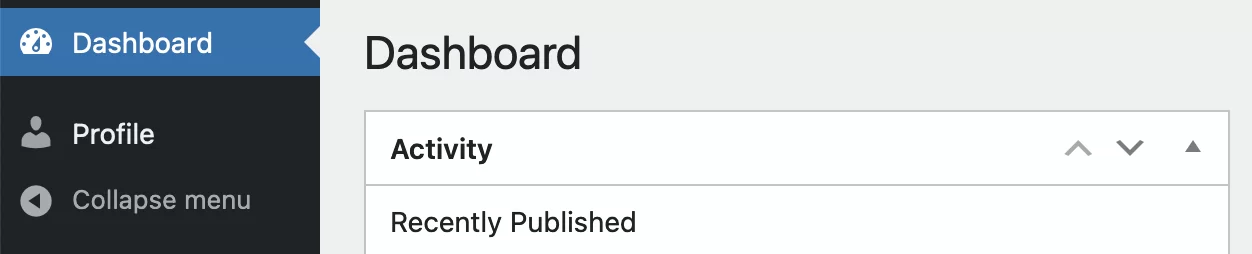
如您所見,訂閱者的管理能力非常有限。 他們將只能訪問儀表板和他們的個人資料來更新他們的信息。
想要賦予更多的可能性,就得選擇更高的角色。
建議:為所有新用戶分配角色“訂戶”。 這將為您省去很多麻煩。
什麼是貢獻者角色?
貢獻者角色的意義在於他們可以通過撰寫文章來參與站點。 這已經更有用了。
但是,他們不控制出版物。
事實上,一旦文章寫好,投稿人就必須將其提交審閱,以便擁有更多權利的用戶可以決定(或不)將其發佈到網上。
您可以將此角色分配給偶爾來發布的人,例如客座帖子。 這將使您能夠控制您的內容。
唯一的缺點是這個角色沒有上傳圖片的權限(我們將在本文後面看到如何解決這個問題)。
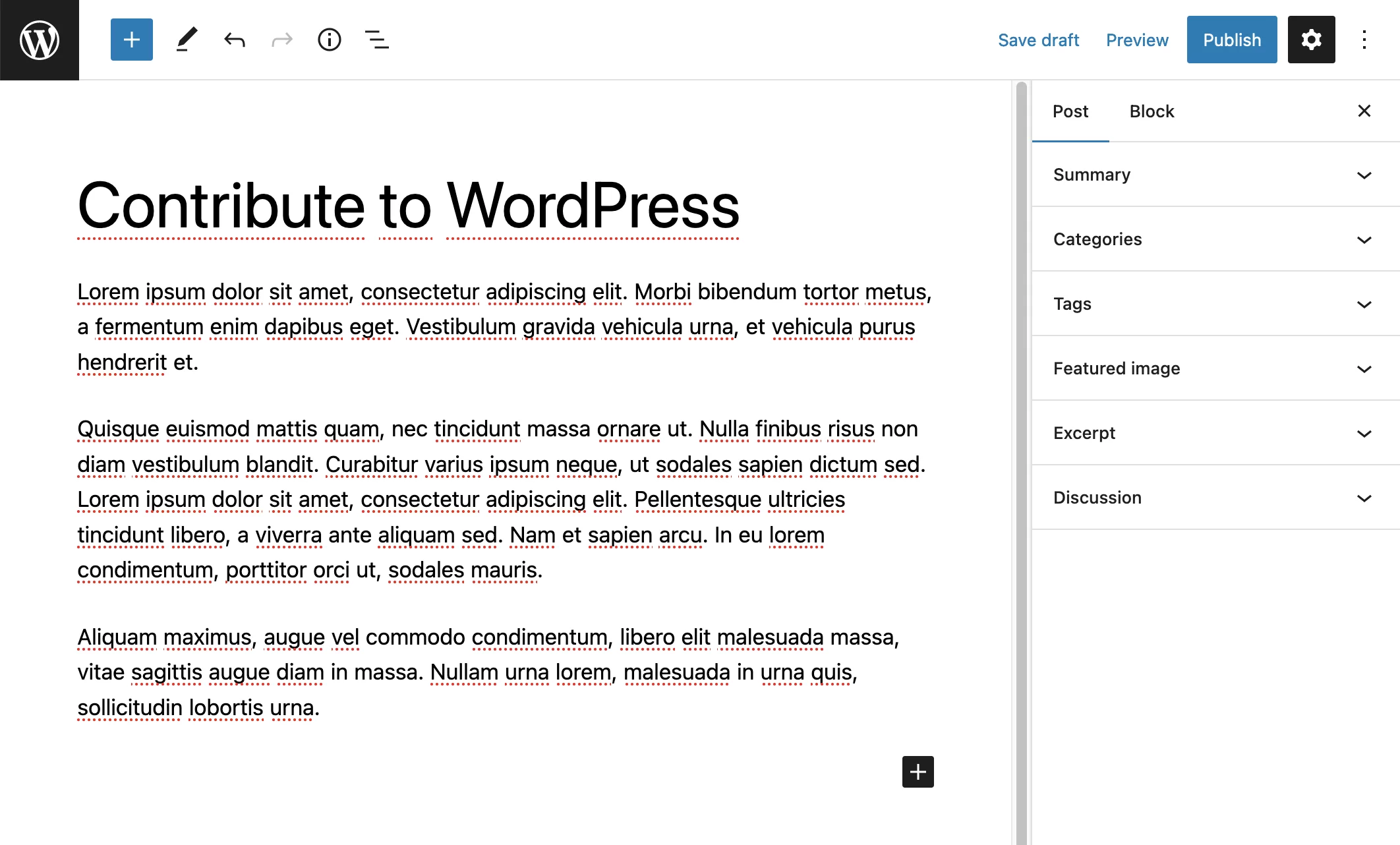
另一方面,投稿人可以選擇直接通過文章編輯界面添加類別和標籤,這可能會出現問題。
記住:標籤太多不利於 SEO。
在點擊“發布”按鈕之前,請留意貢獻者添加的類別和標籤。
一旦在線,投稿人就不能修改該出版物。 他們將無法刪除它。
歸根結底,這些確實是貢獻。 一旦發布,就不可能返回。
只有具有適當權限的用戶才能進行更改。
至於評論,貢獻者只能查看。 貢獻者沒有能力審核評論(即使是他們自己的文章)。
建議:將“貢獻者”的角色分配給客座編輯。
現在讓我們來看一個更重要的角色……
什麼是作者角色?
作者是可以按他們認為合適的方式發布和管理文章的用戶。 與貢獻者不同,他們不需要批准即可發布文章。
默認情況下,作者也可以上傳文件。 他們可以毫無問題地用圖像豐富他們的內容。
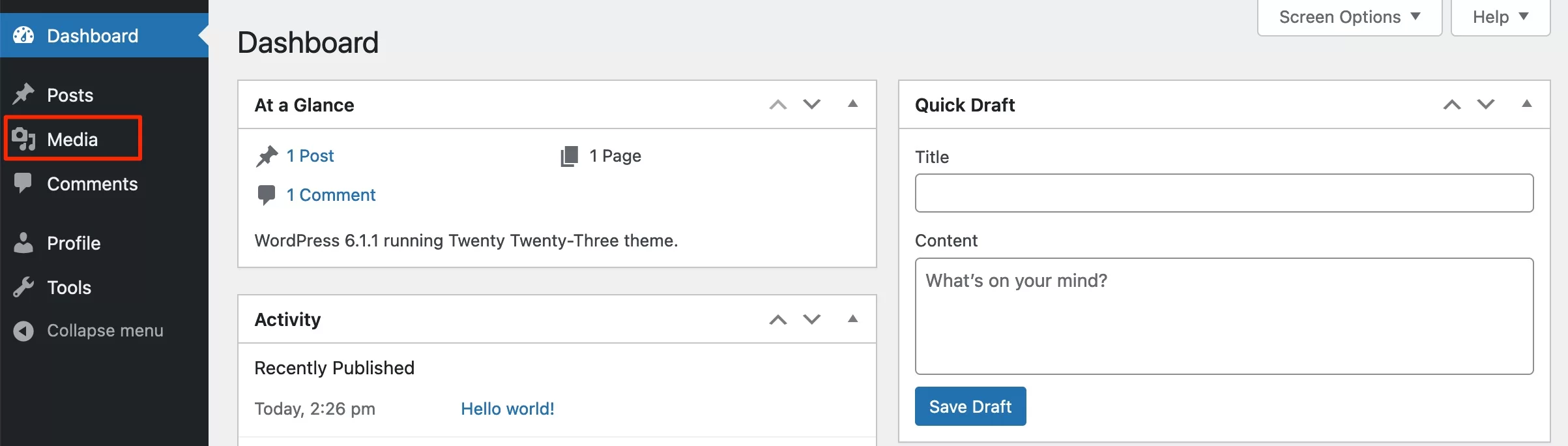
如果需要更正,他們可以在發布後修改他們的出版物。
我們可以說他們的文章真的是他們的,因為他們想刪就刪。
另一方面,作者不能編輯其他用戶的出版物(因為他們不是作者)。
關於評論,他們可以調節文章中的評論。
建議:將“作者”角色分配給常規和受信任的作者(否則,默認為“貢獻者”角色)。
什麼是編輯角色?
編輯角色可以控制所有編輯事務。 他可以發布帖子和頁面,也可以隨意修改和刪除它們(即使內容是由其他用戶創建的)。
有了這個角色,我們在行動自由方面更進了一步。
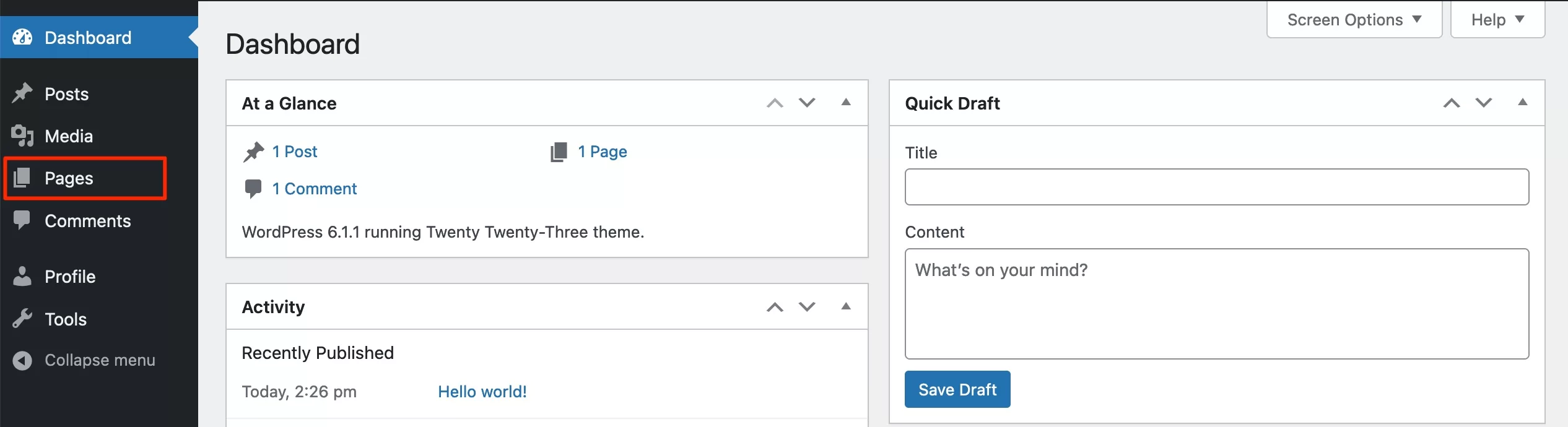
編輯器可以管理類別和標籤,允許他根據需要添加、修改和刪除它們。
具有此角色的用戶可以完全管理評論。 也就是說,他們可以在任何文章上驗證、審核和刪除它們。
建議:將“編輯”角色分配給需要控制所有內容的人(您的編輯)。
什麼是管理員角色?
管理員可以在 WordPress 網站上做任何事情。 這就是為什麼黑客總是試圖控制它。
有了這個角色,用戶可以訪問所有編輯內容,就像編輯一樣,但他也可以管理站點的所有選項。
管理員可以更改主題、自定義主題、添加插件、配置它們、編輯菜單和小部件,以及訪問設置。
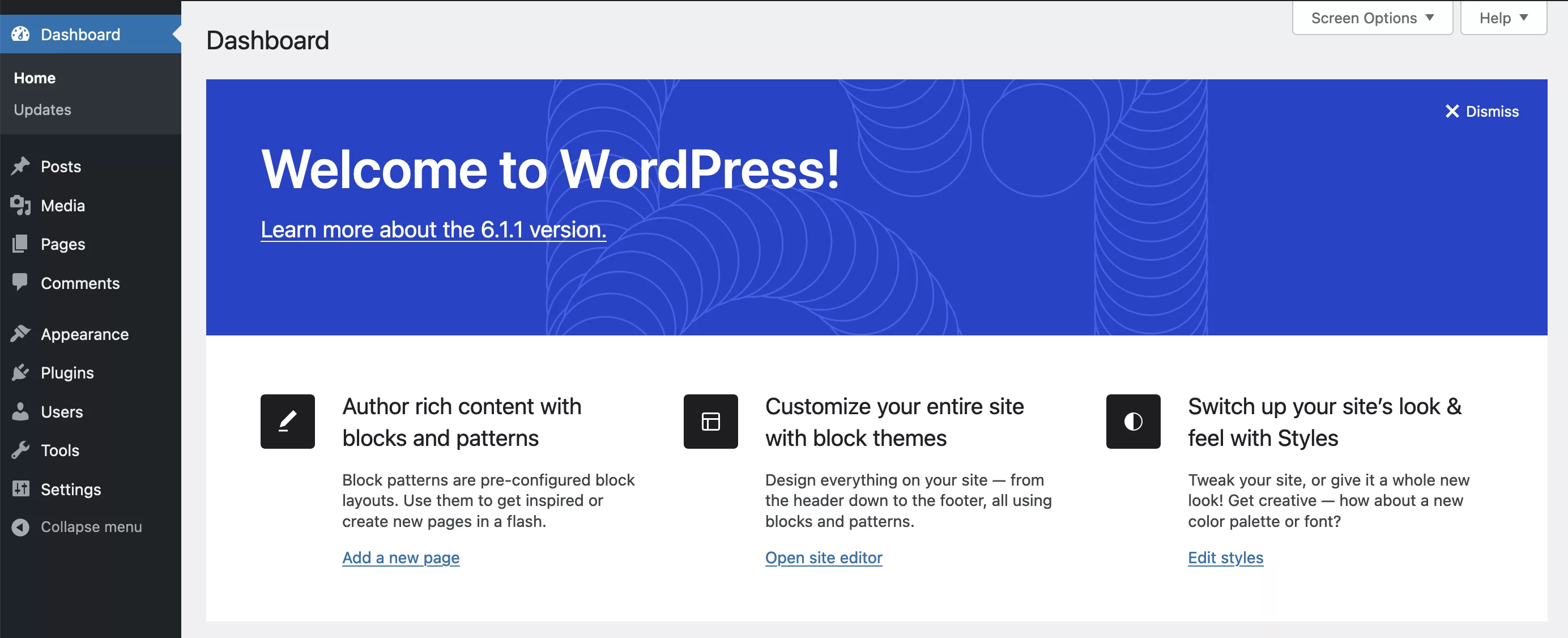
如簡介中所述,此角色是在安裝期間分配給您的。 這就是您可以訪問整個站點的原因。
請確保您的登錄信息安全無虞。 它不應該落入壞人之手。
建議:僅將“管理員”角色分配給您的網站管理員或需要訪問整個站點的任何其他受信任的人。
另一個管理員不僅會傷害您,而且他們的憑據也可能被盜。 這會讓您面臨額外的風險。
WordPress 中的其他角色
我們剛剛查看了五個默認角色。 但是,在某些項目中,這並不總是足夠的。
例如,投稿人無法在他的帖子中插入圖片這一事實可能會很煩人。 或者用戶只能審核評論的自定義角色(版主)可能會有用。
在本文的其餘部分,我們將了解如何在 WordPress 中創建新角色。
但在我們這樣做之前,讓我們先看看……
如何添加用戶
填寫表格
在學習了理論方面之後,讓我們具體看看如何在您的網站上整合新人。
要添加新用戶,只需轉到“用戶”>“添加新用戶”:
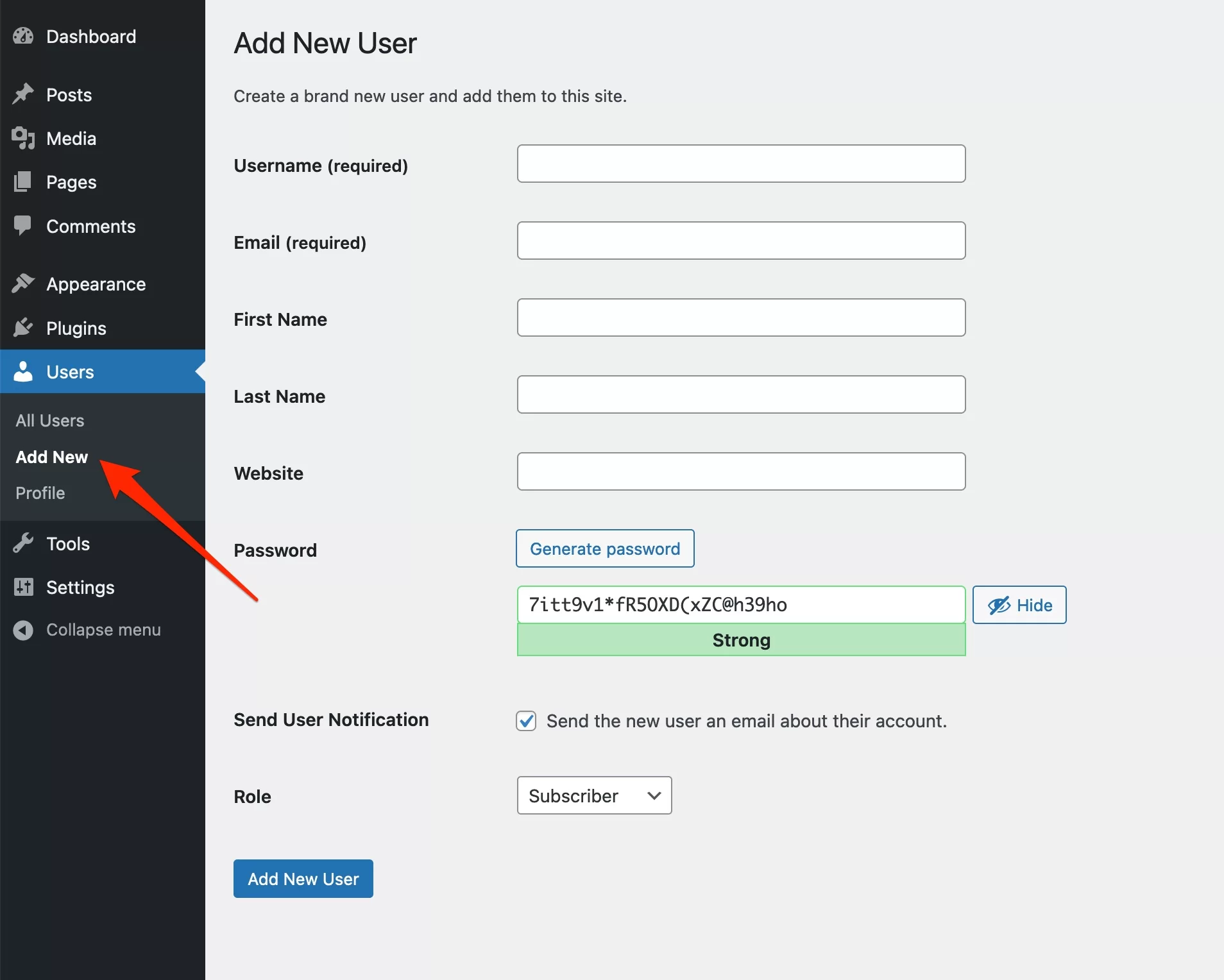
將出現用於創建新用戶的表單。 有些字段是可選的(例如“First name”和“Last name”),但我建議將它們全部填寫。讓我們看看它們對應的是什麼。
“用戶名”字段將用於登錄站點。 為避免不懷好意的人猜到,請選擇稍微複雜一些的內容。
例如,如果用戶的名字是 Allen Ducasse,您可以混合使用姓氏、名字和一些數字。 這可能是“ducal61947”。
這個 ID 總是比“alainducasse”或“alain.ducasse”更難猜。
添加後,將無法更改。 所以你要慎重選擇。
其他字段和密碼
然後是電子郵件地址、名字和姓氏字段。
“網站”字段將託管用戶的網站(如果他們有的話)。
對於密碼,WordPress 會自動生成一個複雜的密碼(例如LuDJ5cgU!uH*kXqXTgG6Nh00 )。
請不要用簡單的東西替換此密碼。 我知道它更容易記住,但它也使您的網站成為主要目標。
如果有問題,你不能說WordPress是一個安全篩子。 使用複雜的登錄名和密碼保護您的站點。
提醒一下,強密碼應至少包含 15 個大小寫字符、數字和符號。
如果您害怕忘記密碼,可以使用 Dashlane 之類的軟件來安全保存密碼。
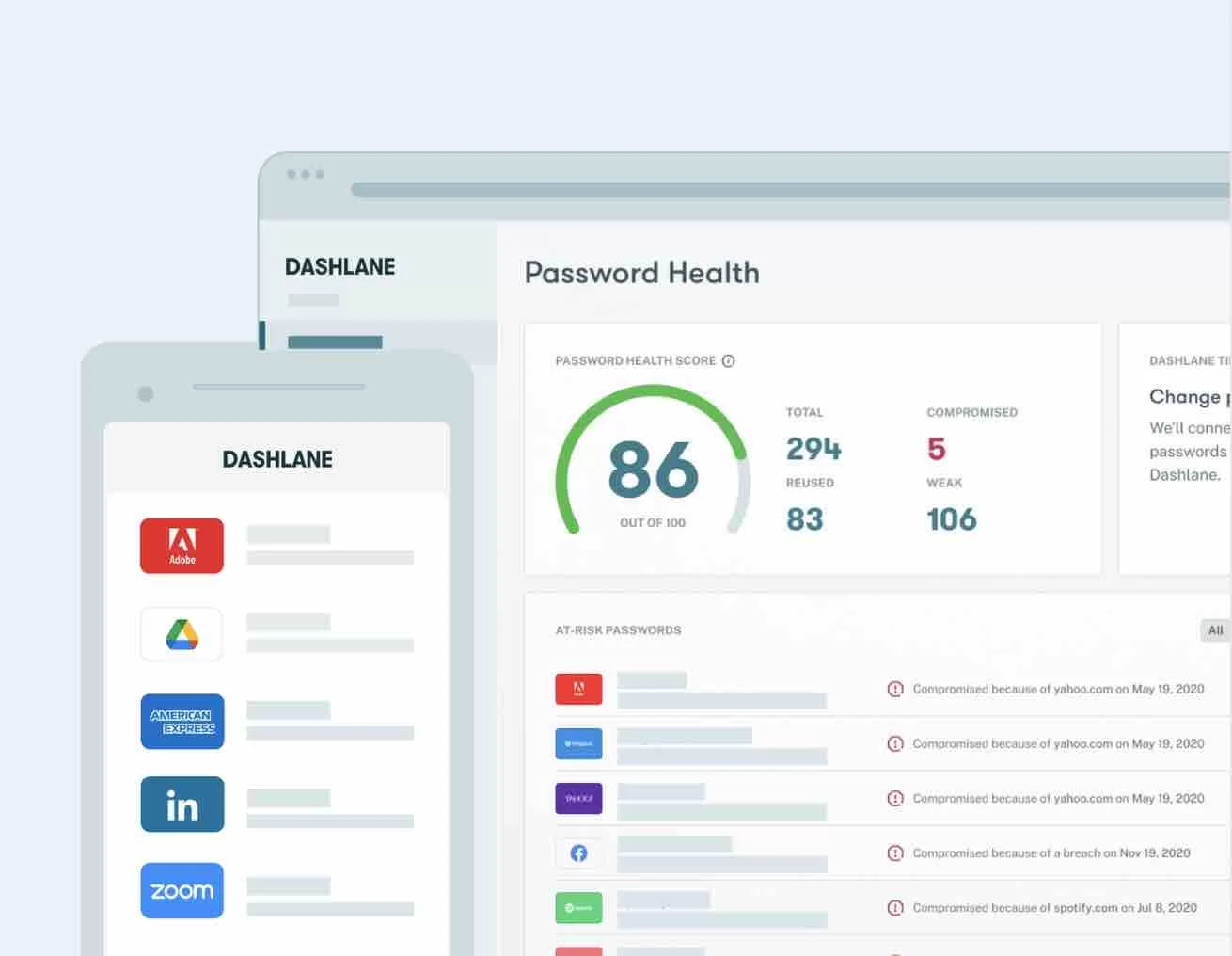
通過WPMarmite 附屬鏈接,您將獲得 6 個月的 Dashlane 高級版免費訪問權!
讓我們回到表單域。
“發送用戶通知”複選框允許您發送包含登錄信息的電子郵件,邀請您指定新密碼。 將建議另一個複雜的密碼,但此人可以自由指定一個不同的密碼。
我指望你告訴你的用戶安全的重要性,特別是如果它是作者或更重要的角色!
選擇用戶角色
說說角色吧。 您必須使用表單末尾的下拉菜單指定它。 我們已經檢查了五個可用角色的微妙之處,因此選擇應該相對容易。
請記住,如果您向不需要權限的人授予太多權限,您的網站就會面臨風險。
一旦你弄清楚了,剩下要做的就是點擊“添加新用戶”來完成添加過程。

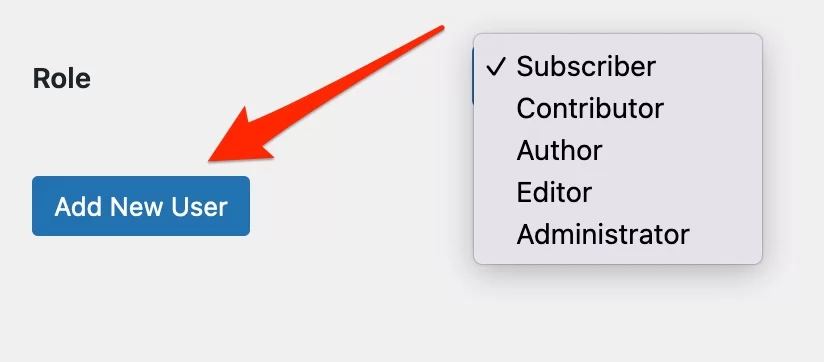
恭喜,您剛剛向您的站點添加了一個用戶! 沒有過渡,讓我們繼續下一步:WordPress 上的用戶管理。
如何在 WordPress 上管理用戶
添加另一個帳戶後,您將被自動重定向到列出您網站所有用戶的頁面:
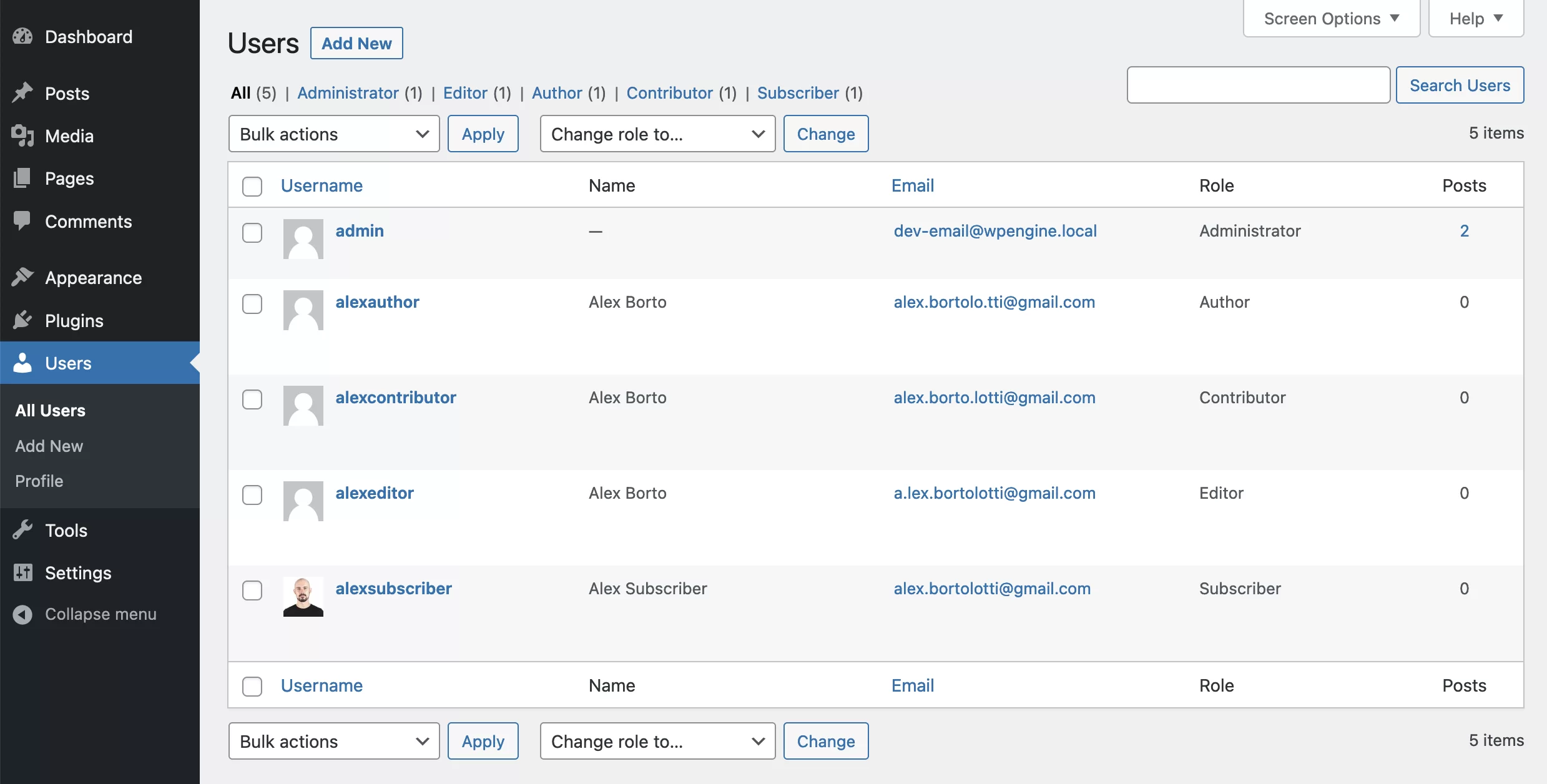
對於他們每個人,您都可以看到用戶的:
- 用戶名
- 姓名
- 電子郵件
- 角色
- 發布的帖子數
如果用戶數量很大,您將能夠進行排序、搜索和執行群組操作。 默認情況下,這些操作是刪除、密碼更改和角色更改。
就像帖子和頁面一樣,您可以單獨修改用戶。 例如,您可以更改用戶的電子郵件地址或分配其他角色。
濫用權利的作者可能會被降級為貢獻者,反之亦然,如果他需要更多地參與您的網站。
要進行這些更改,請將鼠標懸停在要更新的用戶上。 你會看到出現了幾個鏈接:
- 編輯
- 刪除
- 看法
- 發送密碼重置

如果將鼠標懸停在“管理員”帳戶上,您會看到“刪除”鏈接沒有出現。 確實,您的網站離不開您!
“查看”鏈接將打開一個頁面,顯示您已發表的文章。
最後,如果您點擊“編輯”,將顯示一個類似於編輯個人資料的頁面(當然是針對相關用戶而言)。
讓我們在下一部分中了解更多相關信息。
如何編輯用戶個人資料
我將逐步進行,而不是放置此頁面的巨大屏幕截圖。 這將避免您迷路。
你準備好了嗎? 那麼讓我們開始吧……
個人選擇
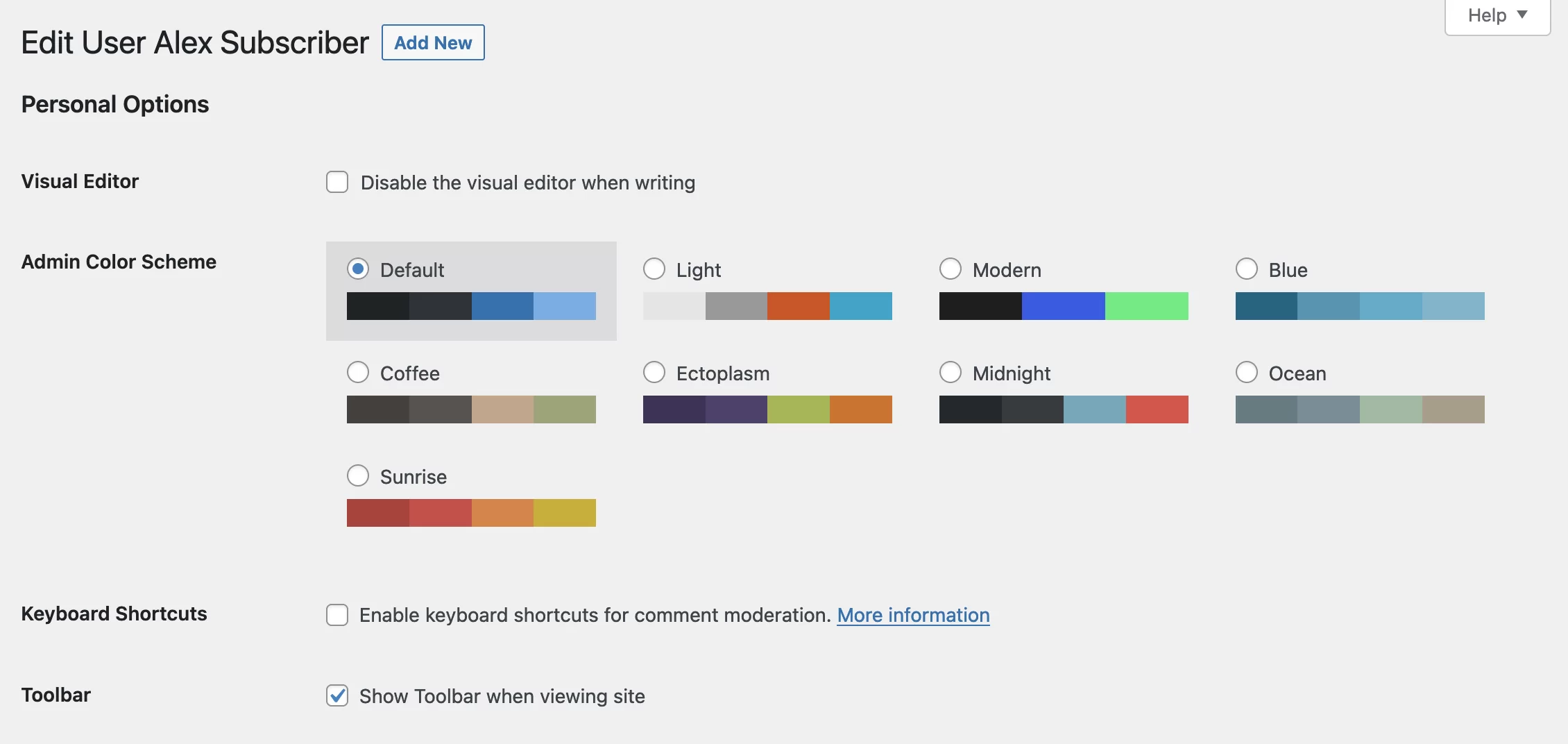
第一個選項允許您禁用可視化編輯器 (Gutenberg)。 我不建議選中此框,因為您將無法訪問 WordPress 內容編輯器的塊來編寫您的出版物。
您將只能編寫純文本,或添加 HTML 代碼,這不是很實用。
下一個選項純粹是美學的。 它將允許您定義管理的外觀。 只需選擇最適合您的顏色即可。
接下來,您可以激活評論審核的鍵盤快捷鍵。 如果您是初學者,我建議您在激活快捷方式之前學習如何以經典方式審核評論。
老實說,我什至不認識他們,但我過得很好!
最後一個個人選項允許您在訪問站點時顯示工具欄。 這對於在眨眼間從站點切換到管理非常有用。 最好保留它。
更改名稱和角色
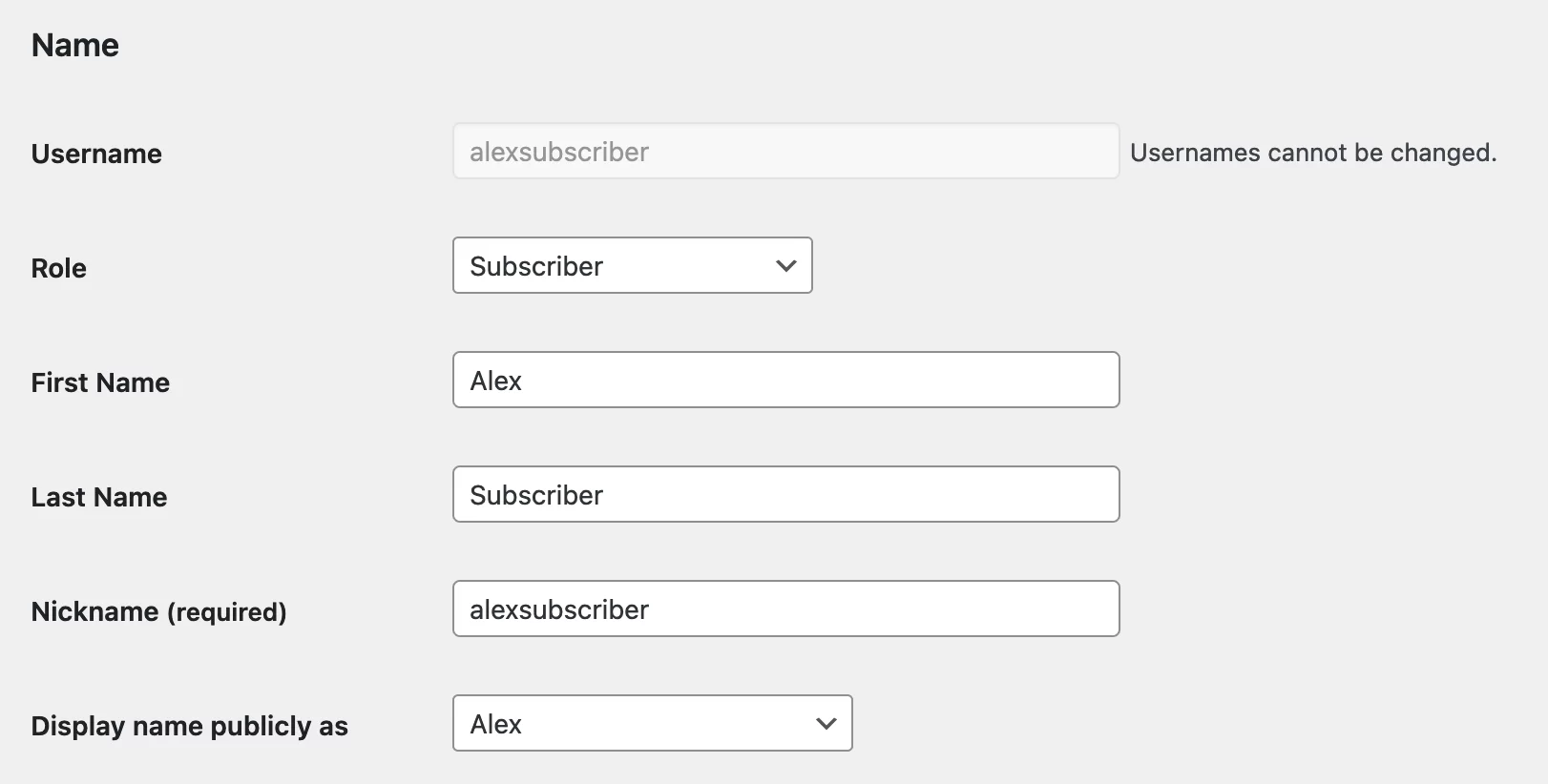
接下來是用戶的個人信息。
我們找到您創建網站時使用的用戶名。 如您所見,它無法修改(如果您絕對想修改它,則必須使用 PHPMyAdmin 侵入數據庫)。
在下方,您可以修改角色、名字、姓氏,並選擇暱稱(請注意,如果您修改個人資料,將無法更改您的角色)。
下拉菜單“公開顯示名稱”用於選擇您希望在網站上被識別的名稱。
根據您在前面字段中輸入的內容,將向您提供多種選擇,但出於安全原因,請確保公開顯示的名稱與用戶名不同。
把它送給潛在的黑客是一種恥辱,不是嗎?
讓我們繼續滾動……
聯繫信息
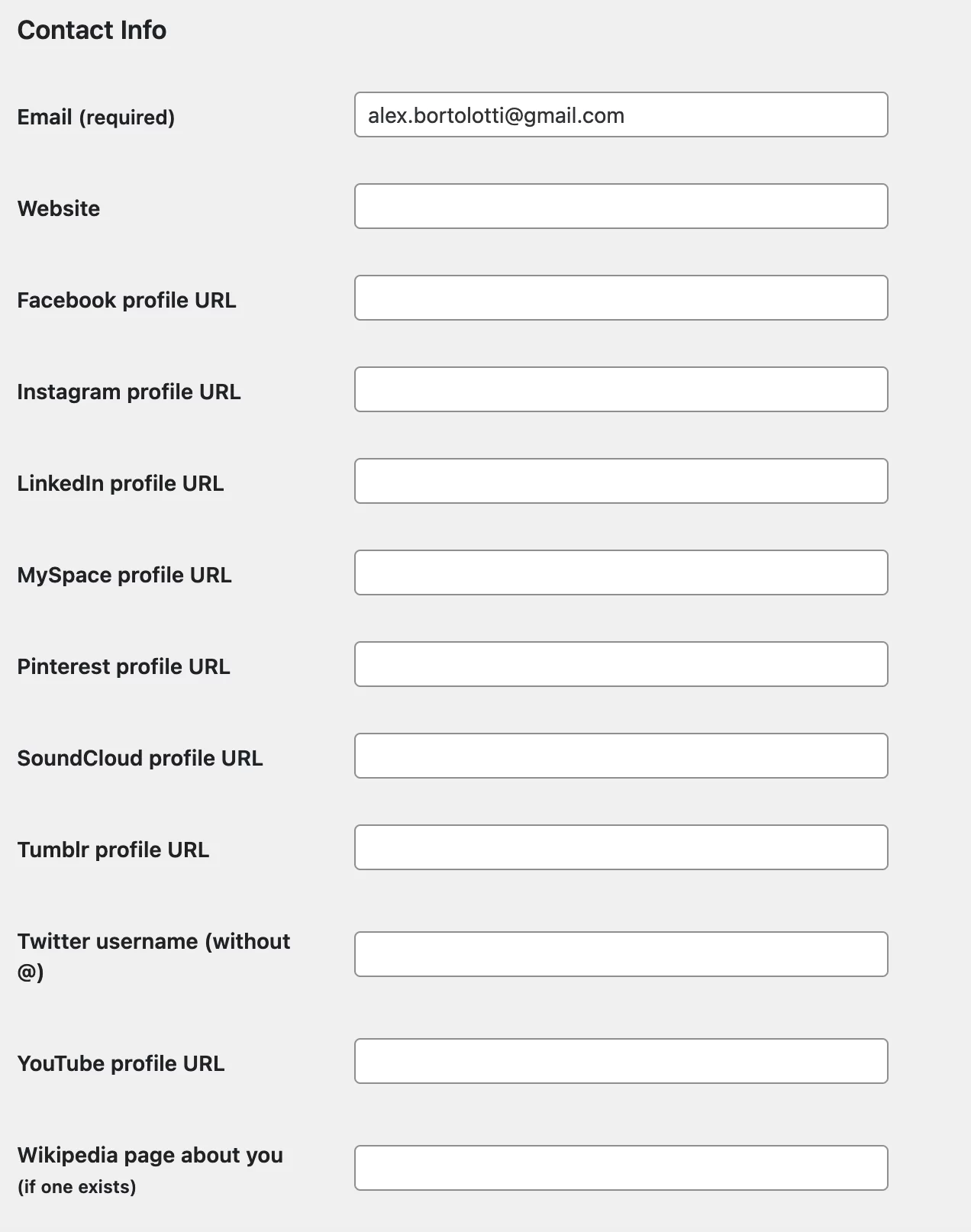
這裡沒有什麼棘手的。 您將能夠修改您的電子郵件地址並添加您網站的 URL、您在社交網絡上的帳戶,甚至您的維基百科頁面(如果有的話)。
如果安裝了 Yoast SEO 插件,您將只能看到社交網絡配置文件。 無論如何,我決定討論這個選項,因為您很有可能在您的網站上安裝了 Yoast SEO。
其他插件可以向用戶配置文件添加其他字段。 如果有,請盡可能填寫。
關於賬戶
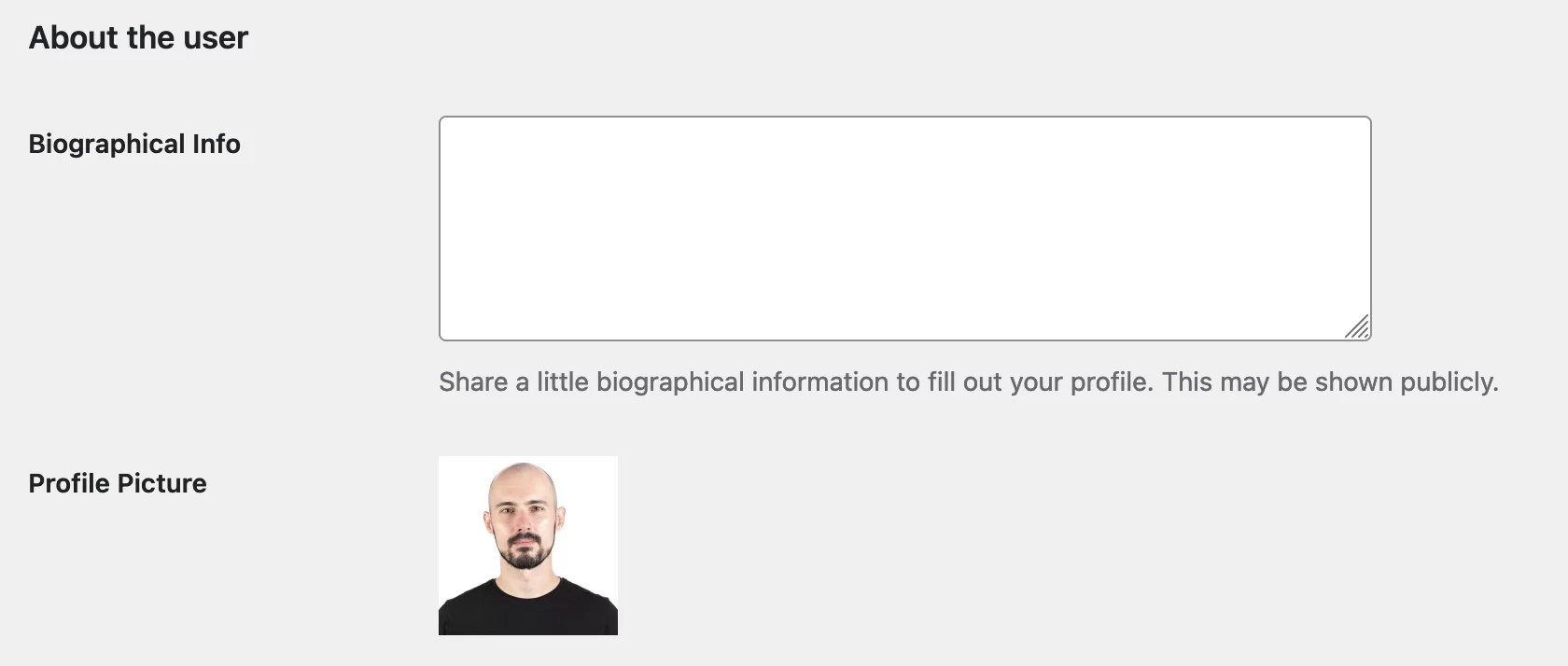
有時主題使用傳記。 比如在WPMarmite的每篇文章下都可以找到。 如果您的網站是這種情況,請填寫。
對於個人資料圖片,您的電子郵件地址必須鏈接到 Gravatar 帳戶。 如果您還沒有這樣做,我將在本文中詳細解釋所有內容。
帳戶管理
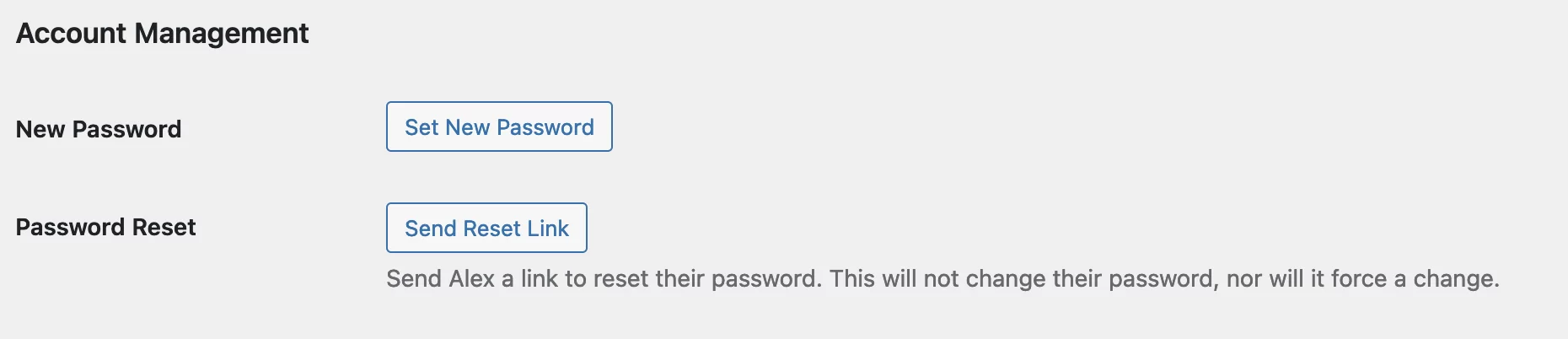
在本節中,沒有什麼太複雜的。 您可以簡單地:
- 設置新的安全密碼
- 重置你的密碼
WordPress 表示,您還可以“通過 XML-RPC 或 REST API 等非交互式系統生成應用程序密碼,而無需提供您的真實密碼”。 這些密碼不能用於您站點的傳統登錄。 這是為某些場景和技術配置文件保留的用途。 原則上,您沒有理由使用它們。
Yoast SEO 設置
讓我們完成用戶編輯頁面上的最後一個選項。 當然,這些只有安裝了 Yoast SEO 插件才會出現。

這些設置允許您:
- 為與該人相關的作者頁面指定標題和元描述。 如果您不利用作者頁面,請將相關框留空。
- 阻止搜索引擎在搜索結果中顯示該作者的存檔
- 禁用 SEO 分析和可讀性分析:如果您選中這些選項,您將無法在編寫/編輯文章或頁面時在 Yoast SEO 插入中訪問它們。
完成更改後,單擊“更新帳戶”以保存所有內容。
就是這樣,您現在知道如何在 WordPress 中編輯用戶了!
那並不難,是嗎?
在我離開你之前,我必須回到我在本文開頭做出的承諾。
事實上,我必須告訴你......
如何在 WordPress 中修改角色
早些時候,我告訴過您我們將了解如何自定義角色的權限。
我以無法將圖片上傳到他的帖子的投稿人為例。
正如您可能已經猜到的那樣,有一個插件可以做到這一點。
起初我打算建議使用 User Role Editor,但我決定推薦 Members 插件,我覺得它更容易使用。
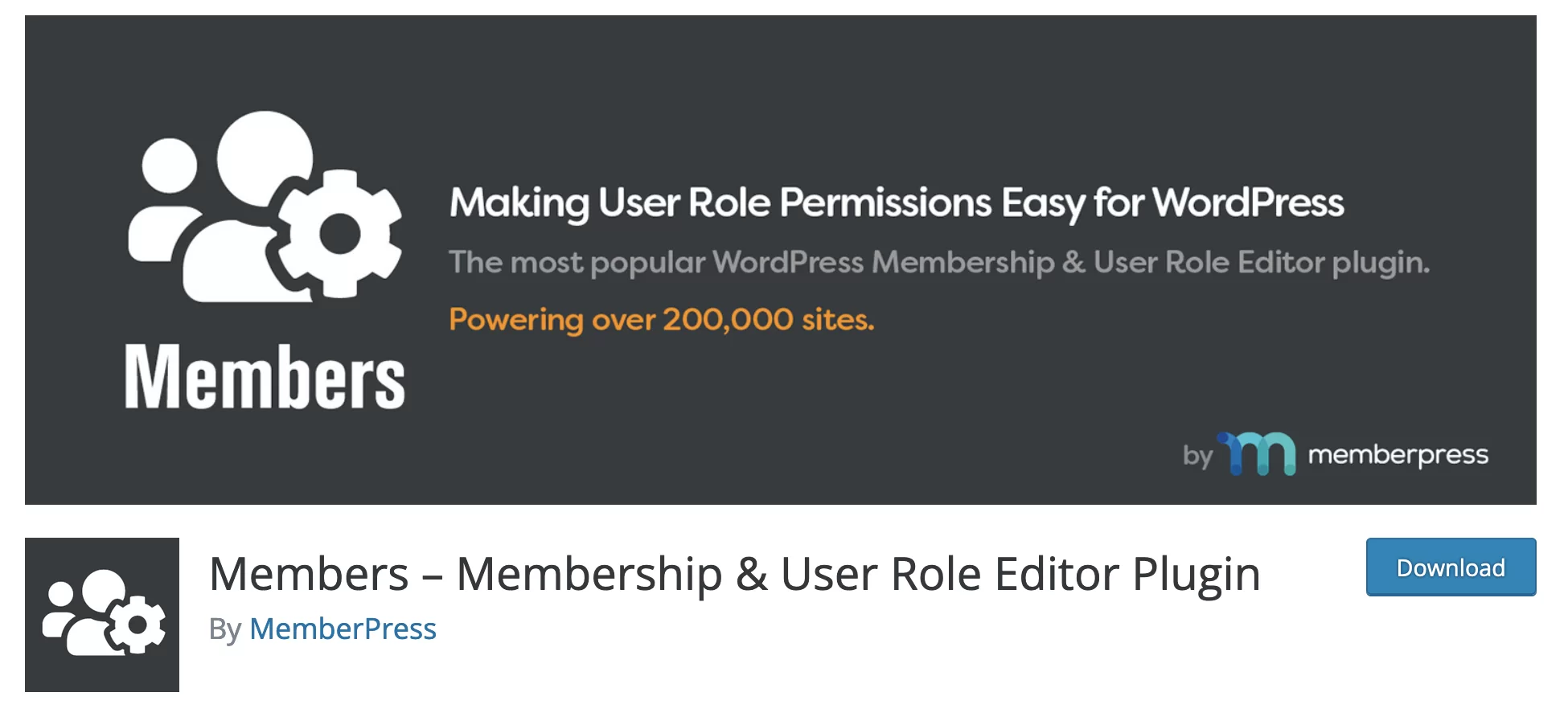
該插件的活躍安裝量超過200K+ ,評價非常好( 星)。
事不宜遲,讓我們找出如何解決您的貢獻者問題。
在我們開始之前,我要聲明我不會詳細說明這個插件的整體工作原理。 我們只會看到如何自定義角色。
激活插件後,首先要做的是轉到“成員”>“角色”以查看他們的列表。 我們找到了我們研究的五個角色:
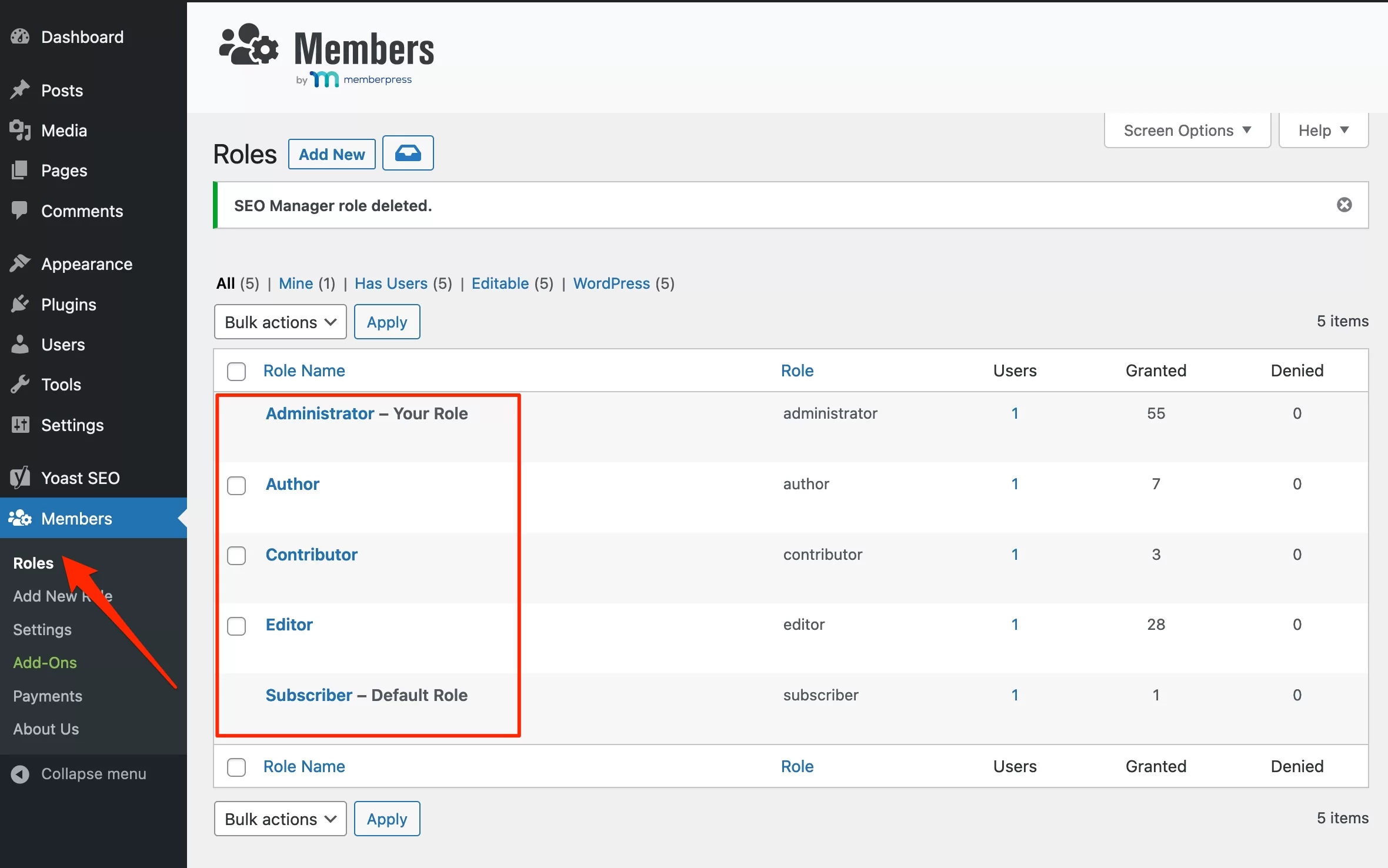
將鼠標懸停在“貢獻者”上時單擊“編輯”以顯示以下頁面:
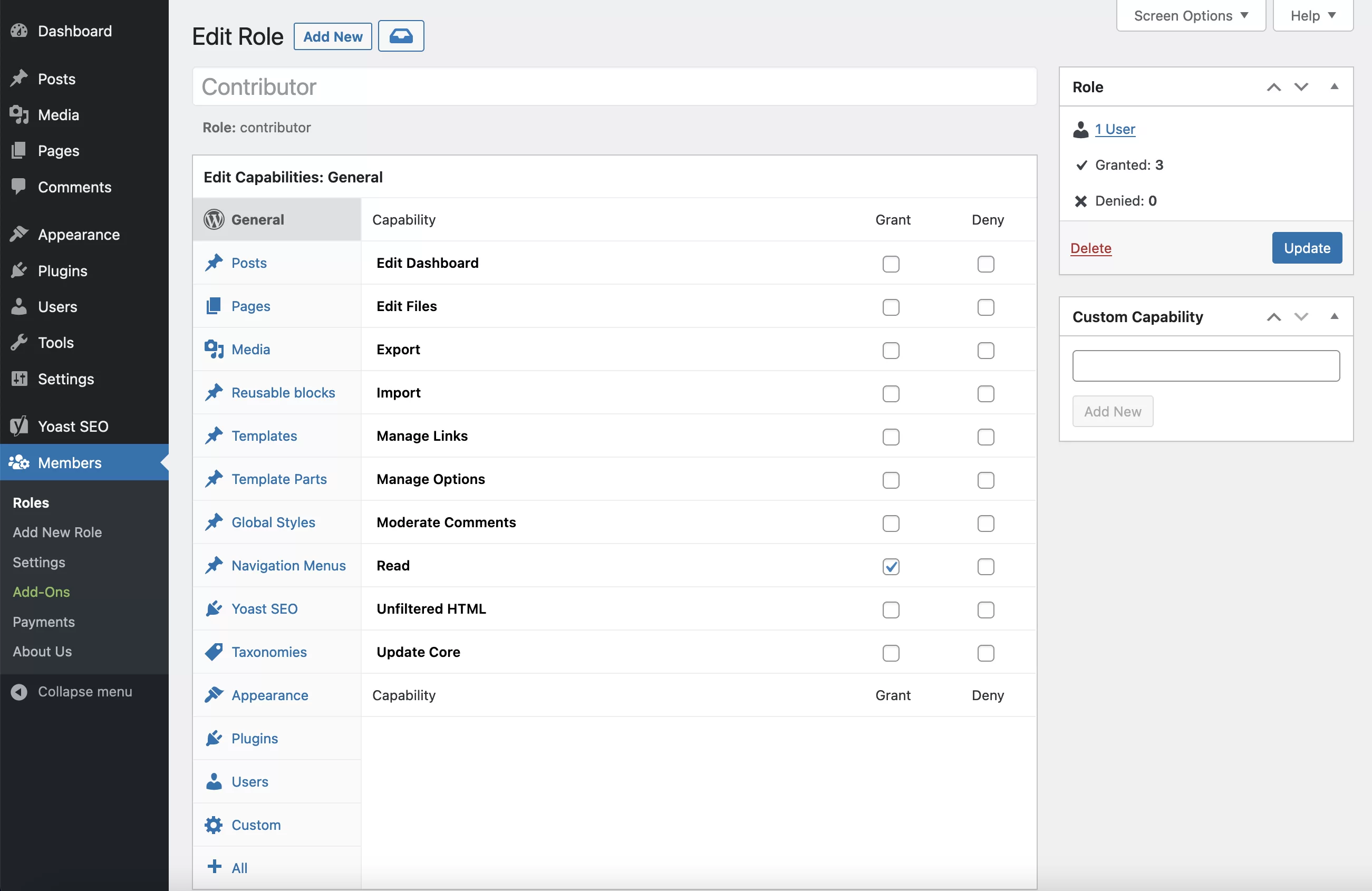
它可能看起來很複雜,但它們都可以組合在一起。
在 WordPress 中,執行操作的能力稱為權限。 許可或用戶權利是同義詞。
貢獻者擁有一定數量的權限(我們在上面討論過),而管理員擁有所有權限(大人物)。
由於我們要允許貢獻者上傳圖片,因此我們需要單擊左側的“媒體”選項卡以查看媒體權限列表(會員使用“能力”一詞)。
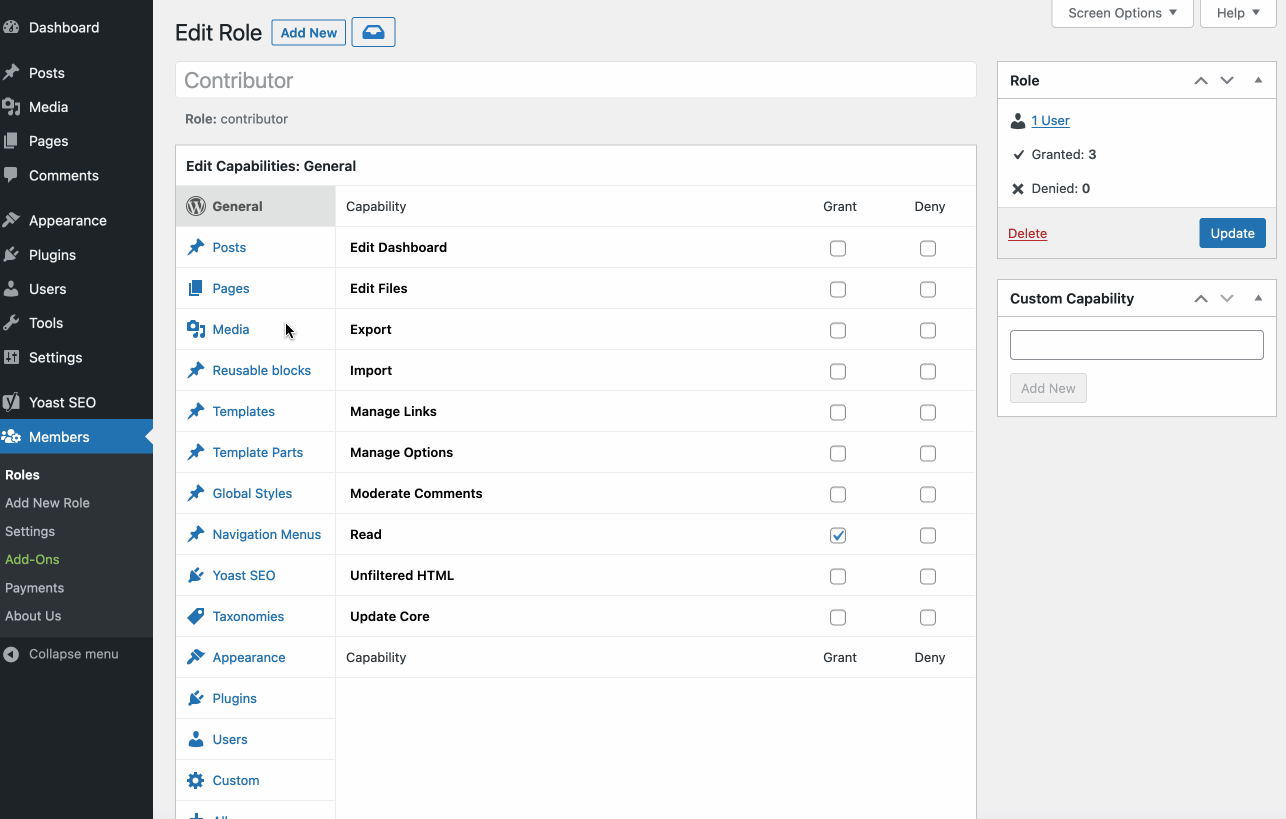
接下來,選中“上傳文件”功能的“授予”框,然後單擊“更新”按鈕以保存所有內容。
答對了! 貢獻者現在可以將圖像上傳到他們的文章中。
想確保它有效嗎?
安裝用戶切換插件以連接到它並親自查看。 一探究竟:
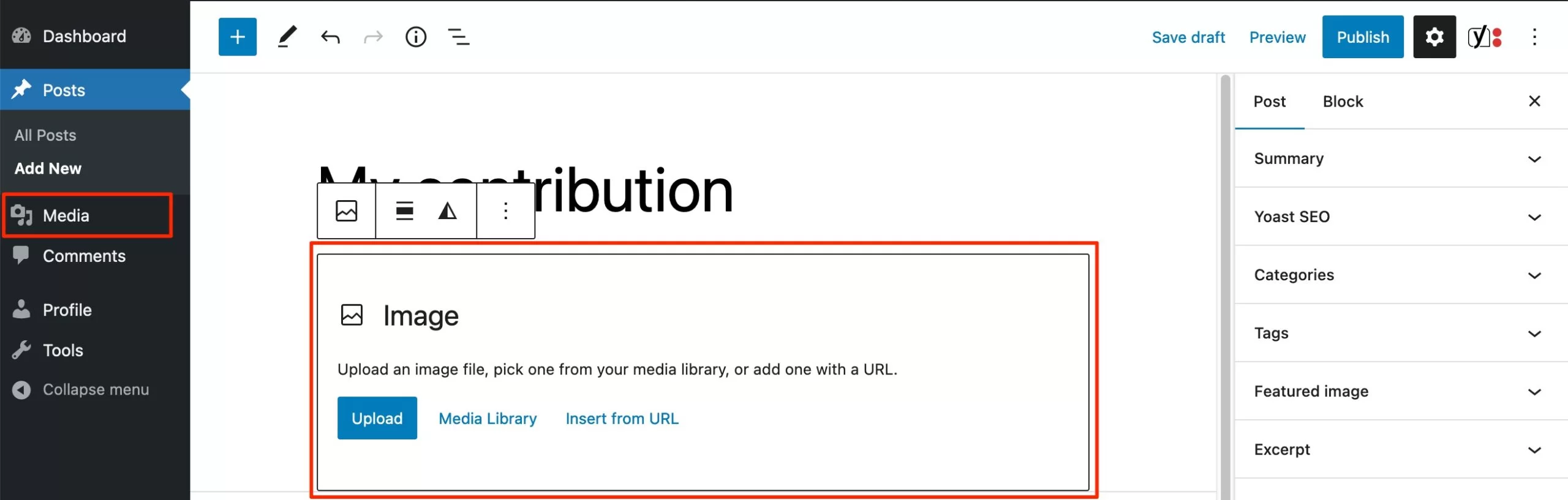
“媒體”菜單也出現在左側。
但是,所有類型的文件都可以上傳到您的站點。 注意不要為任何人創建一個貢獻者帳戶。
當然,這只是一個例子。 您可以為其他角色分配或拒絕權能。 您甚至可以通過轉到“成員”>“添加新角色”來創建新角色。
小心不要在生產站點上操作這種插件。 如果你做了傻事,你可能會後悔。
在測試站點上執行您的實驗,並在其正常運行時將其複製到您的主站點上。
搭建測試環境,不得不推薦Local這個優秀的工具(以前叫做Local by Flywheel)。
查看本教程,了解如何在#WordPress 上優化管理用戶,以及有關添加權限的實用建議。
結論
WordPress 不限於單個用戶。 相反,您可以為您的合作者、成員或客戶創建帳戶。
最主要的是分配與您添加的人相對應的角色。 事實上,編輯器不應該能夠隨意添加或刪除插件。
一定要有層次,不然很快就會亂成一鍋粥!
用戶有幾個可以修改的屬性(管理員可以這樣做,每個人都可以修改自己的個人資料)。
最後,如果默認角色不夠用,您可以自定義它們並使用 Members 插件創建新角色。
對你來說:你如何處理你的用戶角色? 通過發表評論告訴我。